خوش آموز درخت تو گر بار دانش بگیرد، به زیر آوری چرخ نیلوفری را
چه تعداد هسته پردازنده سیستم تان دارد؟

آیا می دانید CPU سیستم تان دارای چند هسته فیزیکال و لاجیکال است؟ اگر دوست دارید که در این مورد بدانید، در این پست کوتاه به چندین روش به بررسی تعداد Core یا هسته های موجود در CPU خواهیم پرداخت. ضمن اینکه این روش ها در سيستم عامل ویندوز انجام می شود.

Core فیزیکی، همان Core های واقعی پردازنده شما هستند و Core های منطقی یا Logical processors، تعداد Core درون هسته فیزیکی می باشد که البته بصورت منطقی است و هر هسته فیزیکی در آن واحد می تواند دو یا تعداد بیشتر پردازش را Handle کند. به عنوان مثال، یک پردازنده چهار هسته ای دارای چهار هسته فیزیکی است و می تواند دارای هشت پردازنده منطقی باشد البته اگر هر یک از هسته های فیزیکی آن بتواند دو رشته(thread) یا Task همزمان را اجرا کند. CPU شما باید از این قابلیت پشتیبانی کند و نام این ویژگی Hyper threading است که در لینک زیر نحوه فعال سازی آن توضیح داده شده است:
در هر صورت اکنون با روش های مختلفی به بررسی تعداد هسته های CPU در سیستم ویندوزی خواهیم پرداخت:
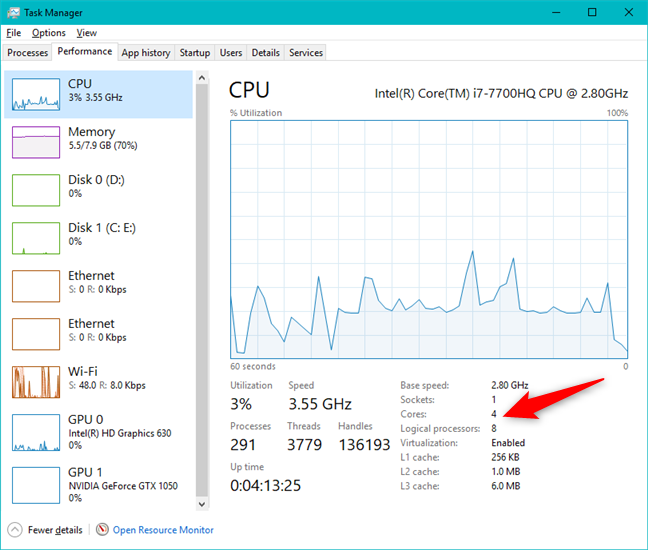
در ویندوز 7، تعداد Core های بصورت گراف هایی که در تصویر زیر مشاهده می کنید نمایش داده می شود:
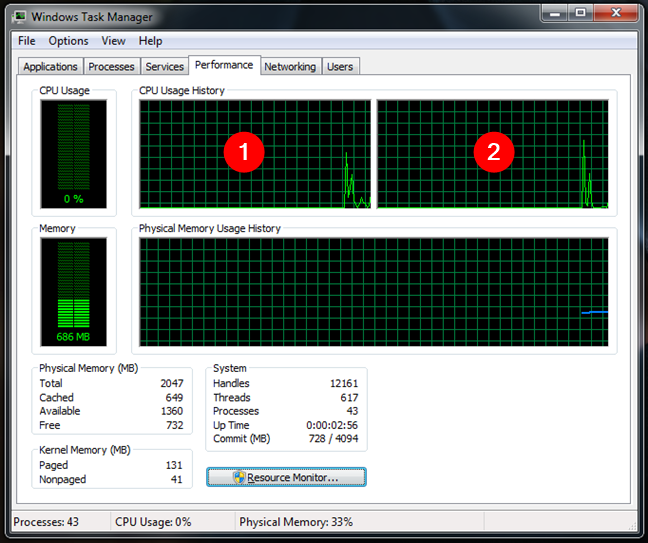
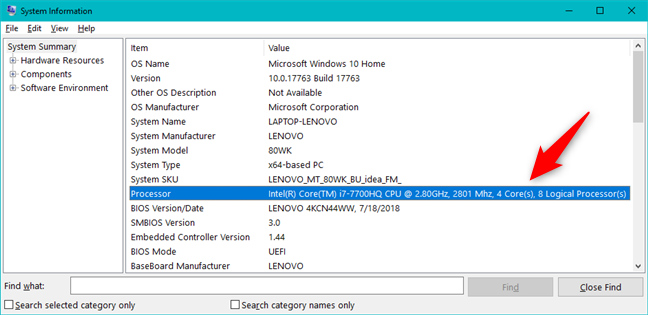
مانند تصویر فوق در قسمت Processor، تمامی مشخصات پردازنده اعم از مدل، سرعت، سازنده و در نهایت تعداد Core های فیزیکی و Core های منطقی را نشان می دهد.
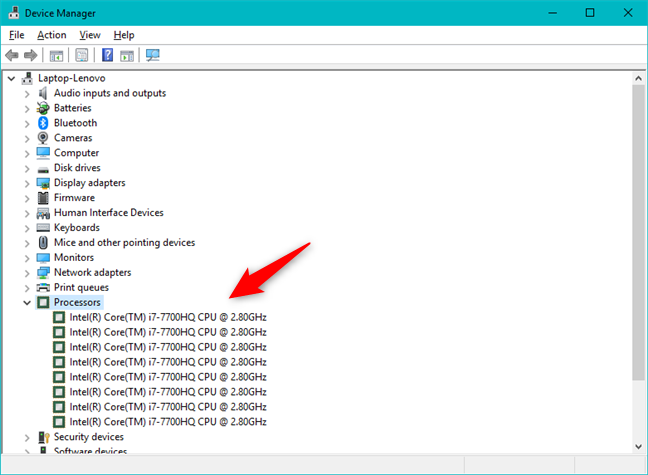
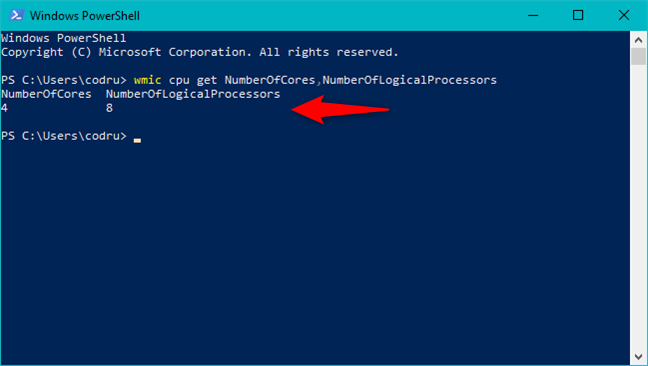
ضمن اجرای دستور زیر در CMD هم تعداد Core های لاجیکال پردازنده را نمایش می دهد:
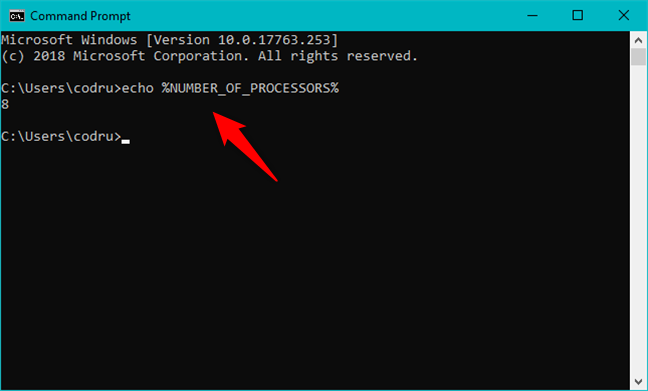
و اگر دستور زیر را هم در Powershell وارد و اجرا کنید، خروجی آن تعداد هسته های لاجیکال پردازنده سیستم تان است.
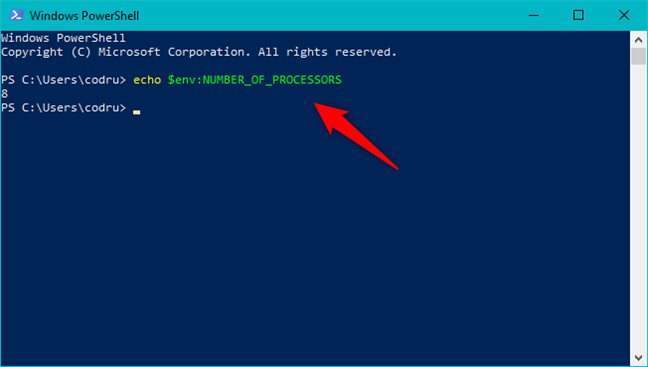
در آخر از طریق BIOS هم می توانید مشخصات دقیق پردازنده سیستم تان به همراه Core های فیزیکال و لاجیکال را مشاهده کنید. ضمن اینکه برنامه های جانبی مانند CPU-Z و یا Speccy هم می توانند اطلاعات بسیار زیادی از جمله تعداد Core های فیزیکال و لاجیکال پردازنده را نمایش دهند.
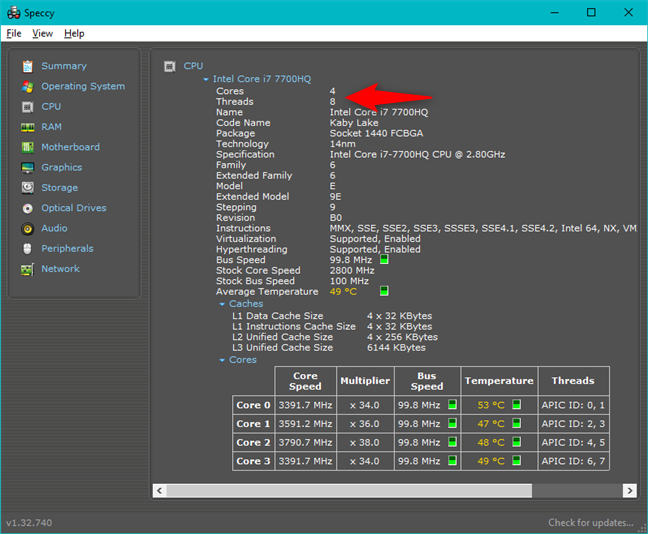

Core فیزیکی، همان Core های واقعی پردازنده شما هستند و Core های منطقی یا Logical processors، تعداد Core درون هسته فیزیکی می باشد که البته بصورت منطقی است و هر هسته فیزیکی در آن واحد می تواند دو یا تعداد بیشتر پردازش را Handle کند. به عنوان مثال، یک پردازنده چهار هسته ای دارای چهار هسته فیزیکی است و می تواند دارای هشت پردازنده منطقی باشد البته اگر هر یک از هسته های فیزیکی آن بتواند دو رشته(thread) یا Task همزمان را اجرا کند. CPU شما باید از این قابلیت پشتیبانی کند و نام این ویژگی Hyper threading است که در لینک زیر نحوه فعال سازی آن توضیح داده شده است:
در هر صورت اکنون با روش های مختلفی به بررسی تعداد هسته های CPU در سیستم ویندوزی خواهیم پرداخت:
See how many cores your CPU has, using Task Manager
احتمالاً سریعترین و آسانترین راه برای دیدن تعداد هسته های پردازنده و همچنین تعداد پردازنده های منطقی موجود در آن، استفاده از Task manager در ویندوز است. task manager را باز کرده و به تب Performance بروید و سپس سپس از سمت چپ CPU و در سمت راست، چیزی که به دنبالش بودید را می توانید مشاهده کنید. به فیلد number of Cores و Logical processors دقت کنید. در این دو می توانید تعداد هسته های فیزیکی و تعداد هسته های منطقی پردازنده خود را مشاهده کنید.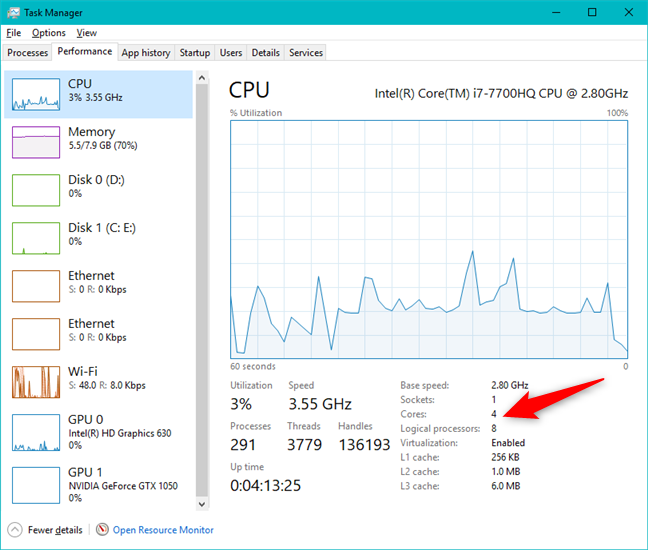
در ویندوز 7، تعداد Core های بصورت گراف هایی که در تصویر زیر مشاهده می کنید نمایش داده می شود:
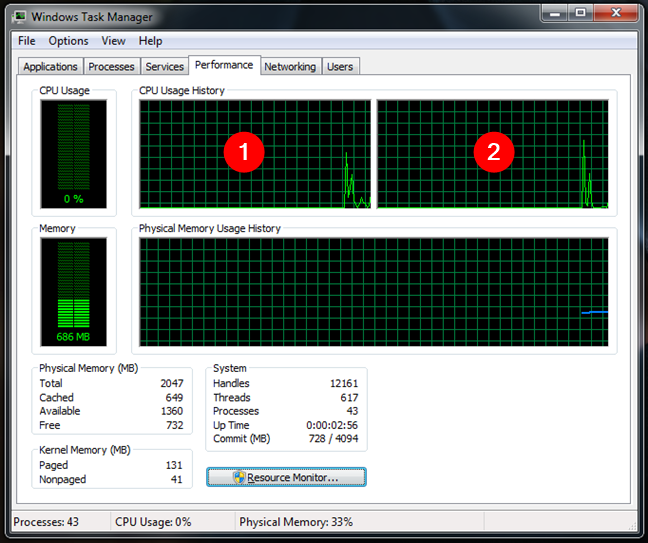
Find out how many cores your processor has, using System Information
برنامه System Information یک روش سریع دیگر برای یافتن تعداد هسته ها و هسته های منطقی موجود در CPU ارائه می دهد. پس برنامه Run را باز کرده و دستور msinfo32 را وارد و Enter کنید.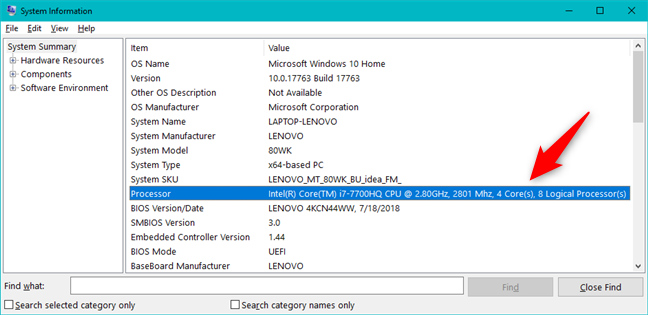
مانند تصویر فوق در قسمت Processor، تمامی مشخصات پردازنده اعم از مدل، سرعت، سازنده و در نهایت تعداد Core های فیزیکی و Core های منطقی را نشان می دهد.
Learn how many logical processors your CPU has, using Device Manager
اگر می خواهید فقط از تعداد هسته های logical موجود در سیستم تان اطلاع یابید، روش دیگر استفاده از کنسول device manager است. برای این منظور به Device Manager وارد شده و سپس به قسمت Processors بروید. با باز کردن این بخش، تعداد هسته های پردازنده شما در آنجا لیست شده اند.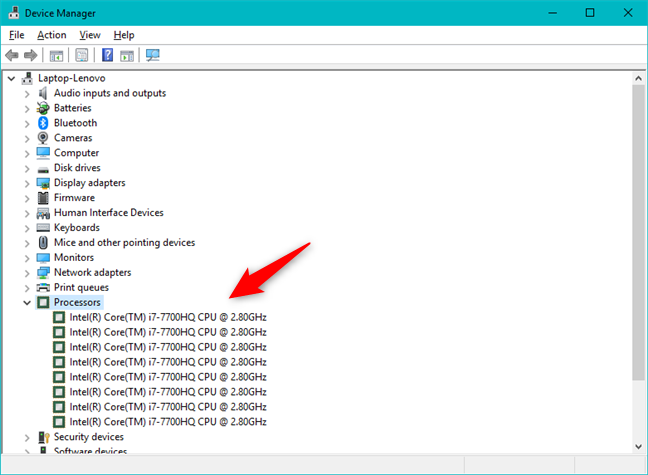
See how many cores your processor has, using Command Prompt or PowerShell
با کممک دستورات PowerShell و CMD هم می توانید از تعداد هسته های موجود در CPU خود مطلع شوید. Powershell و یا Command Prompt را به صورت Run as administrator اجرا کرده و سپس دستور زیر را در آن وارد و etner کنید:wmic cpu get NumberOfCores,NumberOfLogicalProcessors
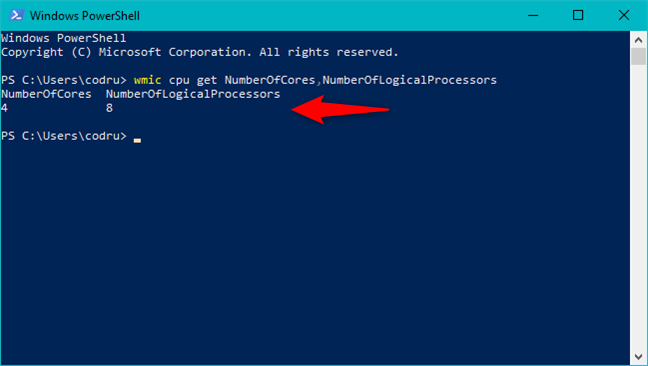
ضمن اجرای دستور زیر در CMD هم تعداد Core های لاجیکال پردازنده را نمایش می دهد:
echo %NUMBER_OF_PROCESSORS%
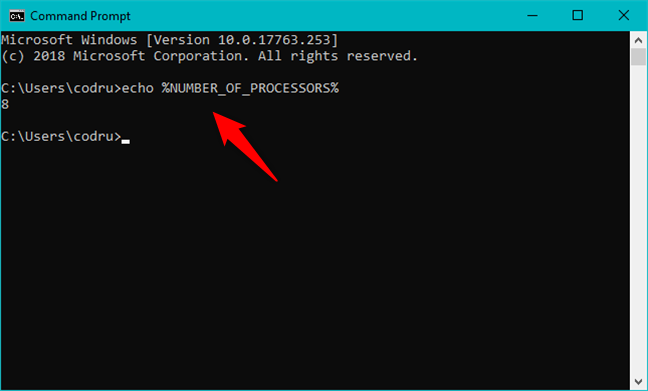
و اگر دستور زیر را هم در Powershell وارد و اجرا کنید، خروجی آن تعداد هسته های لاجیکال پردازنده سیستم تان است.
echo $env:NUMBER_OF_PROCESSORS
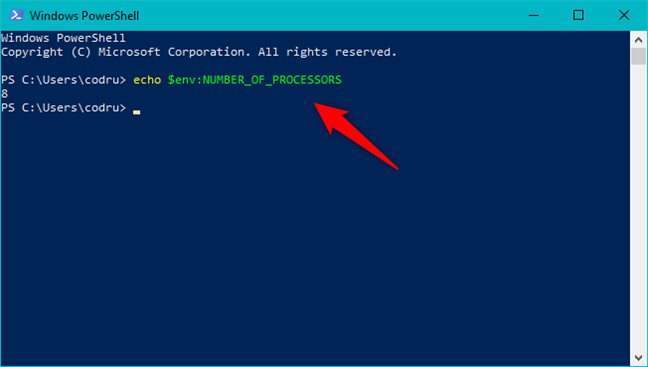
در آخر از طریق BIOS هم می توانید مشخصات دقیق پردازنده سیستم تان به همراه Core های فیزیکال و لاجیکال را مشاهده کنید. ضمن اینکه برنامه های جانبی مانند CPU-Z و یا Speccy هم می توانند اطلاعات بسیار زیادی از جمله تعداد Core های فیزیکال و لاجیکال پردازنده را نمایش دهند.
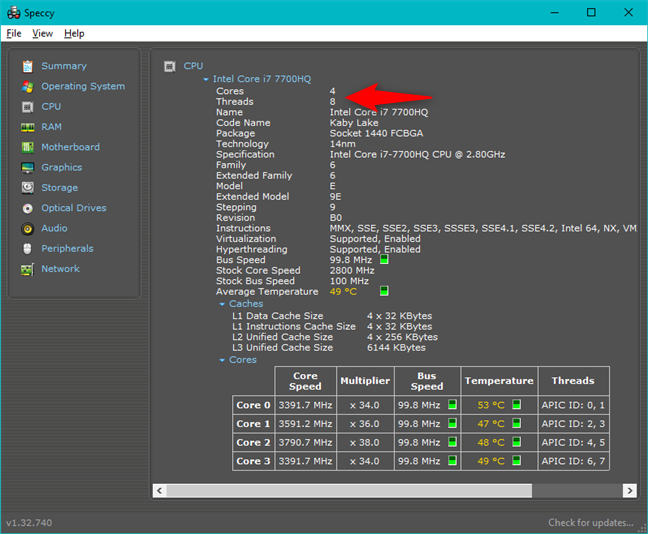





نمایش دیدگاه ها (0 دیدگاه)
دیدگاه خود را ثبت کنید: